Файл: Компьютерлік техниканы аппаратты амтамасыз ету пнінен оу тжірибесі бойынша.docx
ВУЗ: Не указан
Категория: Не указан
Дисциплина: Не указана
Добавлен: 04.05.2024
Просмотров: 118
Скачиваний: 1
ВНИМАНИЕ! Если данный файл нарушает Ваши авторские права, то обязательно сообщите нам.
5. "Система в целом" және "Система Windows" бағдарламасының негізгі бөлімдерін қарап шығыңыз және компьютердің және ОЖ-нің негізгі параметрлері мен айтылған ескертулерді жазып алыңыз.
"Тест процессора", "Тест дисков", "Тест CD-ROM", "Тест системной памяти" бөлімдерінің көмегімен компьютер құрылғыларын тестілеуден өткізіңіз және сәйкес нәтижелерді талдаңыз. Егер жүйенің қандай да бір компоненті туралы жеткілікті мағлұмат алу қажет болса, онда осыған арналған арнайы шағын утилиталарды қолдануға болады. Ол үшін келесі бағдарламалар ұсынылады:
Сатып алынған дискінің сапасын және CD-ROM оқу жылдамдығын тексеру үшін CD-Check бағдарламасы;
CD-R-ге жаңа ғана жазылған «болванканы» қатеге тексеру үшін CD-R Diagnostic бағдарламасы;
Видеожүйенің мүмкіндігі туралы ақпаратты алу үшін және мониторды калибрлеу үшін Nokia Monitor Test бағдарламасы;
Аз ғана секунд ішінде процессордың барлық “бөліктері” туралы анықтама алу үшін WCPUID утилитасы;
Оперативтік жадыны тестілеу үшін Testmem утилитасы.
6. Жұмыс үстелін баптау.
1. Жұмыс үстелінің параметрлерін өзгертіңіз. (фон, заставка, безендіру).
2. Пуск -> Программы -> Стандартные әрекеттерін пайдаланып кез-келген екі стандарт қосымшаны іске қосыңыз. Екі қосымшаның да терезесін экранның көлеміндей қылып ұлғайтып көріңіз, бастапқы қалпына келтіріңіз, каскад түрінде, солға, оңға, жоғары, төмен орналастырыңыз.
3. Бір терезені жабыңыз, ал екінші терезенің өлшемдерін тышқанның көмегімен өзгертіңіз.
4. Қосымша терезесін жабыңыз.
5. Дискіде орналасқан қосымшалардың бірін іске қосыңыз. Осы қосымша үшін жарлық құрыңыз және оны жұмыс үстеліне орналастырыңыз. Құрған жарлығыңызды пайдаланып қосымшаны іске қосыңыз.
6.Қосымшаны немесе программаны Программы мәзіріне (менюіне) орналастырыңыз. Осы мәзірді пайдаланып қосымшаны іске қосыңыз. Қосымшаны жабыңыз.
7 Windows-дың анықтамалық жүйесінен мына үш терминді: мультимедиа, настройка Главного меню, ярлык тауып алыңыз да, олардың анықтамаларын ретімен Блокнот стандарт қосымшасын пайдалана отырып Справка.txt файлына көшіріңіз.
7. Сілтеуіш программасымен жұмыс жасау.
1. Сілтеуіш қосымшасын немесе программасын іске қосыңыз.
2. Сілтеуіш қосымшасының терезесіндегі мәзірдің командаларымен танысыңыз.
3. Сілтеуіш қосымшасының терезесіндегі панельдердің көмегімен дискілердің мазмұнын қараңыз, қасиеттерімен танысыңыз.
4. Ағымдағы жұмысшы дискінің түпкі каталогында бума құрыңыз, оған ат ретінде өз фамилияңызды беріңіз.
5. Құрған бумаңыздың көшірмесін Жұмыс үстеліне бірнеше тәсілді пайдаланып орналастырып көріңіз.
6. Справка.txt құжатыңызды түпкі каталогтағы өз бумаңызға көшіріңіз.
7. Жұмыс үстеліндегі бумаңыздың атын өзгертіңіз.
8. Жұмыс үстеліндегі аты өзгертілген буманы диск түпкі каталогына апарып орналастырыңыз.
9. Справка.txt құжатты аты өзгерген бумаға көшіріңіз.
10. Аты өзгерген буманы жойыңыз.
11. Дискі түпкі каталогындағы doc. (*.doc) кеңеймелі файлдарды іздеңіз.
Өздік жұмыс тапсырмалары:
(Тапсырманы орындауға қажетті мәліметтер нұсқалар бойынша төменде берілген
1-кестеден алынады)
-
С дискісінде өз нұсқаңызға сәйкес файлдық құрылым жасаңыз /Кестедегі 1- тапсырма/. -
Справка.txt файлын кестедегі өз нұсқаңыздағы құрылымға сәйкес орналастырыңыз /2-тапсырма/. -
Справка.txt файлын сәйкес бумаға көшіріңіз және атын өзгертіңіз /3-тапсырма/. -
Зертханалық жұмыс тақырыбын, бумалармен, файлдармен жасалған жұмыстардың алгоритмін, жиі қолданылатын амалдарға сәйкес Windows жүйесіндегі жедел пернелер комбинацияларын дәптерге жазыңыз .
1-кесте
| Нұсқа № | 1- тапсырма | 2- тапсырма | 3- тапсырма |
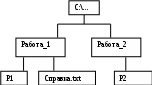 1 1 | | С:\Работа_2\Р2\Справка.txt | Р1 бумасына аты Термины.txt |
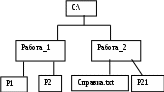 2 2 | | С:\Работа_1\Р2\Справка.txt | Р21 бумасына аты Сведения.txt |
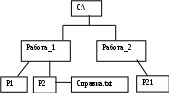 3 3 | | С:\Работа_2\Р21\Справка.txt | Р1 бумасына аты Понятия.txt |
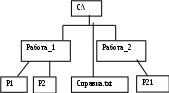 4 4 | | С:\Работа_1\ Справка.txt | Р2 бумасына аты Сводка.txt |
               Р21 Справка.txt Р2 Р1 Работа_2 Работа_1 С:\ 5 | | С:\Работа_1\Р2\Справка.txt | Работа2 бумасына аты Список.txt |
Бақылау сұрақтары:
1. Операциялық жүйе дегеніміз не?
2. ОЖ қандай БҚ-ға жатады?
3. ДЭЕМ үшін операциялық жүйе қандай қызмет атқарады?
4. Windows операциялық жүйесіндегі негізгі объектілер қалай аталады?
5. Объектілермен жұмыс істеудің негізгі ережелерін көрсетіңіз.
6. Сілтеуіш (Проводник) қосымшасы не үшін қолданылады?
7. Қолданбалы стандарт қосымшаларды (программаларды) атаңыз.
8. Файлдық жүйе дегеніміз не?
9. Санау жүйесi дегенiмiз не?
10. Санақ жүйелерiнiң түрлерiн атаңыз?
11. Позициялық және позициялық емес санау жүйелерiнiң айырмашылығы неде?
12. Ондық санау жүйесiндегi санды екiлiк санау жүйесiне ауыстыру қалай жүзеге асады?
13. Ондық санау жүйесiндегi санды сегiздiк санау жүйесiне ауыстыру қалай жүзеге асады?
14. Ондық санау жүйесiндегi санды он алтылық санау жүйесiне ауыстыру қалай жүзеге асады?
15. Екiлiк санау жүйесiндегi сандарды ондық санау жүйесiне ауыстыру қалай жүзеге асады?
16. Сегiздiк санау жүйесiндегi сандарды ондық санау жүйесiне ауыстыру қалай жүзеге асады?
17. Он алтылық санау жүйесiндегi сандарды ондық санау жүйесiне ауыстыру қалай жүзеге асады?
-
Дербес компьютердің ішкі және сыртқы құрылғыларын басқарады
Компьютердің ең негізгі кұрылғысы — жүйелік блок. Оның ішінде дербес компьютердің негізгі түйіндері орналасқан. Жүйелік блоктың құрамына процессор, жедел жад (RАМ), тұрақты есте сақтау құрылғысы, қоректендіру блогы, енгізу-шығару порттары және ақпарат тасушылар енеді.
Жүйелік блок ішінде компьютердің ең маңызды бөліктері орналасқан негізгі торапты (узел) білдіреді. Бұл тораптың ішінде орналасқан маңызды құрауыштар:
· Компьютердің жұмысын басқаратын электрондық схема (микропроцессор, жедел жад, құрылғылардың бақылаушысы және т.б.);
· Компьютердің электрондық схемасына берілетін кернеуі аз тұрақты токтағы электрмен қоректендіретін желілерді қалыптастыратын қоректендіру блогы;
· Икемді магнитті дискіге (дискетте) жазылуда және оқуда пайдаланылатын икемді магниттік дискісінің жинақтаушысы (немесе дискжетек – дисковод);
Алынбайтын (қозғалмайтын) қатқыл магниттік дискіге (винчестер) жазылуға және оқуға арналған қатқыл магниттік дискідегі жинақтауыш.

2.1-сурет. Жүйелік блок
Жүйелік блоктың ішінде жатқан құрылғылар ішкі құрылғылар, ал сыртына қосылатын құрылғылар сыртқы құрылғылар деп аталады.
Жүйелік блок сыртқы түрі бойынша қорабының формасымен айрықшаланады. Дербес компьютердің қорабын деңгейлес (горизонталь) және сатылас (вертикаль) етіп шығарады. Сатылас етіп жасалған қорап габарит бойынша ажыратылып көрсетіледі: көп мөлшерлі, орта мөлшерлі және аз мөлшерлі. Деңгейлес етіп жасалған қораптардың ішінен тегістері және ерекше тегістері бөліп көрсетіледі.
Қорап үшін пішіндерден басқа факторлар пішіні (форм-фактор) деп аталатын параметрлердің де маңызы зор. Орналастырушы құрылғыларға қойылатын талаптар параметрлерге байланысты болады. Бүгінгі күні негізінен екі факторлар пішініндегі (форм-фактор) қораптар пайдаланылады: АТ, АТХ. Қораптың факторлық пішіні аналық тақша (материнская плата) деп аталатын компьютердің негізгі (жүйелік) тақташасындағы факторлар пішінімен міндетті түрде келісімде (үйлесімде) болуы керек.
Монитор – мәтіндік және графикалық мәліметтерді экран бетіне шығаруға арналған құрылғы. Монитордың тарихы ерте кезден басталады, үлкен қара жәшіктен бастап сұйық кристалды, плазмалы дисплейлі монитордан аяқталады. Монитордың жұмыс жасау режиміне байланысты, денсаулыққа әсеріне байланысты оның жақсы сапалы түрін тандаған жөн. Монитордың маркасына байланысты олардың қызметтік ретке келтіру түрлері де ерекше болады, сол себепті монитордың өзгермелі параметрлері бар түрін таңдау керек. Бұл компьютердегі келеңсіздіктерді сервис орталыққа жүгінбей-ақ түзетуге болады.
Оның негізгі тұтыну параметрлері – экран қалқасының (маска) мөлшері мен қадамы, кескінді қайта өндірудің (регенерация изображения) ең көп шамадағы жиілігі, қорғаныс класы.
Монитордың мөлшері диагонал бойынша кинескоп құбырларының қарама-қарсы бұрыштардың арасымен өлшенеді. Өлшем бірлігі – дюйм. Қазіргі таңда 9-дан 42 дюймге дейінгі (23-тен 107 см.-ге дейін) экранды мониторлар шығарылады.
Стандартты мөлшерлері - 14”, 15”, 17”, 19”, 20”, 21”. Бүгінгі таңда 15 және 17, 19, 21 дюймдер мөлшеріндегі мониторлар ең әмбебап мониторлар болып табылады.
Монитор экранындағы кескін вакуумдық колбаға тығындалған, өткір бағытталған электрондар шоғырын люминофорлық жабуды сәулеге түсіру, яғни, сәуле арқылы қарап байқау нәтижесінде пайда болады. Түрлі-түсті кескінді алуы үшін люминофорлық жабу қызыл, жасыл және көк түсті боп жанатын үш тұрпатты (типті) жолаққа немесе нүктелерге ие болады. Барлық үш сәуле экранда бір нүктеге тоғысып, кескін анық көрінуі үшін люминофордың алдына ұдайы саңылау қалдыратын қалқа-панелін қояды. Монитордың бір бөлігі вертикальдық сыммен (проволочек) жарықтандырылған, бұл кескіннің анық та, қанық әрі жарық болуын күшейтеді. Саңылаулар арасындағы (қалқа қадамы – шаг маски) қадам неғұрлым қысқа болса, кескін соғұрлым дәл әрі нақты болады. Қалқа қадамы миллиметр үлгісімен өлшенеді. Қазіргі уақытта 0,25-0,27 мм қалқа қадамды мониторлар кеңінен таралған.
Кескінді қайта өндіру (жаңарту) жиілігі (частота) монитордың бір секунд ішінде кескінді қанша рет толық ауыстыра алатынын көрсетеді (сол себепті де оны кадрлар жиілігі деп атайды).
Кескінді қайта өндіру жиілігі герцпен өлшенеді. Ол неғұрлым жоғары болса, кескін соғұрлым дәл әрі тұрақты болып, көз аз талады. Ең аз шамадағы мән 75 Гц, қалыптысы – 85 Гц, ең қолайлысы (жайлы тиетіні) – 100 Гц және одан үлкен мәндер.
Монитордың қорғаныс тобы қауіпсіздік техника талаптарына сәйкес келетін стандартпен анықталады. Қазіргі уақытта мынадай халықаралық стандарттар жалпыға бірдей саналады: MPR-II, TCO-92, TCO-95, TCO-99. MPR-II стандарты адамға қауіп төндірмейтін, яғни қатер тудырмайтын шекке дейін электромагниттік сәуленің деңгейін шектейді. TCO-92 стандартында бұл норма сақталған, TCO-95 және TCO-99 стандарттарында бұл норма күшейтілген. Эргономикалық және экологиялық нормалар ең алғаш рет TCO-95 стандартында пайда болды, ал TCO-99 стандарты кескіннің сапасын (жарықтығын, қанықтығын, жыпылықтауын, жабудың антибликтік өзгешелігін) анықтығын параметрлер бойынша ең қатқыл нормаларды белгіледі.
Мониторды сатып алу кезінде келеңсіздіктер байқалмаса да, олар кейін көрінуі мүмкін. Сол себепті сатып алып отырған модель туралы Интернеттен қарап шығуға болады. Қазіргі таңда монитордың екі түрі кең тараған электронды-сәулелік түтікшелі (ЭСТ) және сұйық-кристалды.
ЭСТ мониторлары сатылымда сирек кездеседі, бірақ оларды тек қазір дизайнерлер, суретшілер, құрылысшылар қолдануы мүмкін, өйткені оларда түс сапасы жақсы беріледі. Сурет құруға арналған ЭСТ мониторларында электрондық зеңбірек орнатылған. Ол электрондық сәулелерді метал торлардан өткізіп, содан люминоформен жабдықталған экранның әйнекті қабатына өткізеді. Нәтижесінде элекронның энергиясы люминофор нүктелерін жарқыратып суретті қалыптастырады.

2.2-сурет. Мониторлар
Электронды магниттік сәулесінің әсерінен қолданушының денсаулығы нашарлайды.
Сұйық кристалды мониторлар қазіргі таңда ең жоғары дамыған түр болып саналады. Мұнда электронды-сәулелік түтікшелер қолданылмайды, сол себепті денсаулыққа зиян емес. Мұндай монитор жұмыс үстелінде аз ғана орын алады, оны тіпті іліп қоюға болады және электр энергиясын да аз жұмсайды. Монитордың панелі екі көрінбейтін пластинадан тұрады, олардың арасына сұйық кристалл кұйылған. Пластиналардың сыртында параллель орналасқан электродтар бар, олар бірінде көлденең, бірінде тігінен орналасқан. Әр толқыннан тоқ жібергенде, мұнда ұяшық пайда болады Бір пиксельді сурет шығару үшін көк, жасыл, қызыл түстен тұратын үш ұяшық қолданылады.


